Nepotřebujete běh beta systému MacOS High Sierra, abyste se dostali na další verzi Safari a funkce Craig Federighi načrtnutelné pro prohlížeč společnosti Apple v WWDC 2017 na začátku tohoto měsíce. Můžete si zkontrolovat Safari 11.0 právě teď, před oficiálním vydáním tohoto jablka, když Apple udeří zábaly z MacOS High Sierra.
Podstatou další verze programu Safari je schopnost zastavit automatické spouštění videí, čímž vám trochu více uklidní, když se vydáte na web. Můžete také zastavit sledování stránek, což Federighi nazval "inteligentní prevencí sledování" v WWDC. Jiné nadcházející přílohy programu Safari zahrnují nastavení úrovně zvětšení pro web a nastavení výchozího nastavení pro zobrazení Reader. Dostanete také ovládací prvky, které umožníte webu zabránit v přístupu k fotoaparátu, mikrofonu a umístění počítače.
Nainstalujte náhled
Chcete-li zkusit Safari 11, musíte si nainstalovat Náhled Safari Technology Preview. Je to samostatná aplikace, která je oddělena od vaší aktuální verze Safari. Je to určeno pro vývojáře, kteří testují nedokončený prohlížeč a hlásí chyby, ale můžete ho snadno nainstalovat a použít k prohlídce toho, co přijde tento rok na vašem Macu, když je MacOS High Sierra propuštěn. Aplikace náhledu má stejnou ikonu kompasu jako skutečný Safari, ale je to fialová namísto modrá.
Ukončete automatické přehrávání videí
Při náhledu instalace najdete nové funkce programu Safari v jediném panelu kliknutím pravým tlačítkem myši na panel webových stránek a klepnutím na tlačítko Nastavení pro tuto webovou stránku . Na tomto panelu můžete upravit nastavení aktuálního webu, který právě navštěvujete. Zobrazí se řádek pro automatické přehrávání, který můžete povolit nebo zastavit nebo zabránit pouze videím se zvukem z přehrávání.
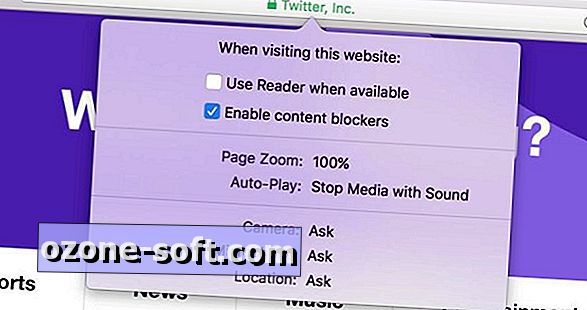
K dispozici je také globální nastavení pro zastavení videí s automatickým přehráváním. Otevřete předvolby a klikněte na kartu Nové webové stránky . Z levého panelu vyberte možnost Automatické přehrávání a při prohlížení jiných webových stránek ve spodní části okna vyberte možnost Nikdy automatické přehrávání . Pak si sedněte a raději se mlčky.
Další funkce přicházejí do Safari
Vraťte se zpět do panelu Nastavení pro tuto webovou stránku a zaškrtněte políčko Použít čtečku, pokud je k dispozici, což je skvělé pro weby se špatnými rozvrženími, které byste spíše radši zobrazovali bez reklam a dalších prvků stránek, které stránky nezasahovaly. Můžete také nastavit úroveň zvětšení pro web, pokud například obsahuje text, který je příliš malý na to, aby byl přečten bez mžiku.
Pod položkou Nastavení čtečky je zaškrtávací políčko Povolit blokátory obsahu . Ve výchozím nastavení je to globálně povolené a je to funkce Inteligentní prevence sledování, která "snižuje sledování na více místech tím, že dále omezuje soubory cookie a jiné údaje webových stránek". Jinými slovy, pokud si prohlížíte pár bot na webu, uvidíte méně reklam pro boty, které vás budou následovat na jiných stránkách.
Ve spodní části panelu Nastavení pro tuto webovou stránku můžete nastavit oprávnění pro stránky, které přistupují k fotoaparátu, mikrofonu a umístění počítače. Můžete je nastavit jako Povolit, Odmítnout nebo Požádat.
Pojďme si to zopakovat
Můžete si prohlédnout všechna nastavení jednotlivých webů v Preferencích Safari. Klikněte na kartu Nové webové stránky v Preferencích a můžete zobrazit a upravit nastavení pro každý web v seznamu. Můžete také povolit globální nastavení pro každou položku uvedenou v nabídce Když se dostanete do jiné webové stránky v dolní části panelu.



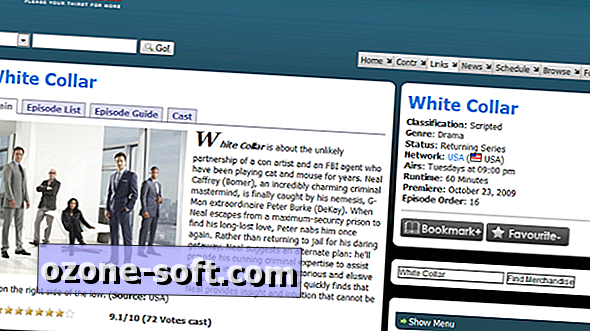
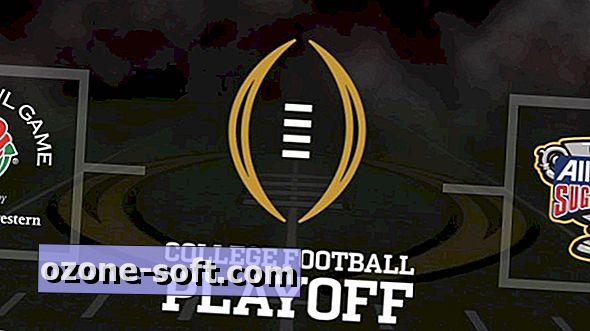









Zanechte Svůj Komentář